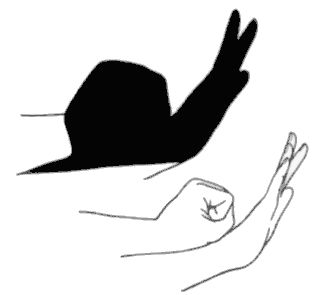Overview
How to improve your ingame FPS simple and easy without great visual impact (or even make it better!)———————-Как быстро и просто поднять число кадров в секунду без существенного влияния на красоту картинки (или даже сделать ее лучше!)
Intro / Вступление
1st things 1st, I want to thank to this guy and his great guide, that was made for F4, but I didn’t seen this advices here
——————-
Первым делом хочу поблагодарить автора этого гайда для 4 фолыча – я не встречал подобных советов здесь.
Ingame settings / Настройки в игре
In the game settings set your Shadows quality (Settings – Video) to Low, then exit from the game
——————-
В игре поставьте настройки качества теней (Настройки – Видео) на Низкие и выйдите из игры
Ini fixes / Правки в Ini
In the user’s game folder (..DocumentsMy GamesFallout 76) open the file Fallout76Prefs.ini (even with just Notepad) and then change this parameter uiOrthoShadowFilter to 3 (most likely, by default it was 1)
This alone will give you very good view with low quality shadows at the same time. Visual impact – see below: left – with 1, right – with 3.
————————–
В пользовательской папке игры (..DocumentsMy GamesFallout 76) откройте файл Fallout76Prefs.ini (можно стандартным Блокнотом) и измените значение параметра uiOrthoShadowFilter на 3 (скорее всего, там было 1)
Одно это даст отличный вид картинки одновременно с низким качеством теней. Ниже приведено сравнение: слева – со значением 1, справа – с 3.

In the same file check this parameter. For Low preset it should be 1024, for Medium and higher – 2048. For Potato-PC you could use 512.
It didn’t has any noticeable graphical impact, while greatly improving FPS at lower setting.
————————–
В том же файле смотрите этот параметр. Для Низких настроек там будет 1024, для средних и выше – 2048. Для совсем слабых ПК можно поставить 512.
Эта настройка почти не ухудшает картинку, но дает значительный прирост кадров на более низких значениях.
In the same file check this parameter. It sets the max distance for rendering more detailed shadows. For Low preset it is set to 60000.
You could freely reduce it to anywhere from 20000 to 40000 or even less for weaker PCs.
Great FPS boost for the cost of detailed distant shadows.
————————–
В том же файле ищем этот параметр. Он отвечает за макс. дальность отображения более детальных теней. Для Низких настроек он установлен на 60000.
Вы можете смело уменьшить это значение до любого в промежутке между 20000 и 40000 или даже меньше для более слабых ПК.
Отличный прирост кадров за счет более детальных теней в отдалении.
Same file. Parameter which sets the max distance of ANY shadows rendered. For Low preset it’s set to 60000, similar to previous one.
Generally I wouldn’t recommend to touch this, but for Potato PCs you could reduce this value too.
Attention! “No shadows” means “Everything behind this border will be lighted with usual Fallout engine eye-bleed light” even inside buildings. That’s why I don’t recommend reduce this parameter to very low values.
————————–
Тот же файл. Параметр, отвечающий за макс. дистанцию отрисовки ЛЮБЫХ теней. Для Низких настроек он равен 60000, как и предыдущий.
Вообще, я не рекомендую изменять этот параметр, но если ваш комп совсем уж слабый, то можете попробовать.
Внимание! “Нет теней” означает “Все за этой границей освещено обычным Фаллаутовским глазовыжигающим светом” даже внутри зданий. Вот именно по-этому я не рекомендую снижать его слишком сильно.
It just works
You know, right?
———————-
Ну, вы понели.